 Aprenda a fazer o seu iPhone render mais, tanto em
Aprenda a fazer o seu iPhone render mais, tanto embateria quanto em velocidade (Foto: Allan Melo /
TechTudo)
- Feche as aplicações abertas
Depois que a Apple adicionou a capacidade de multitarefa no iOS, o fardo de ter que fechar as aplicações ficou sob a responsabilidade do usuário. Por isso, é sempre bom fechar as aplicações para liberar espaço na memória do smartphone.
Para fazer isso, pressione duas vezes o botão “Home”. Aparecerá uma barra com os apps abertos na parte inferior da tela do iPhone. Para fechá-los, pressione um dos ícones até todos começarem a tremer, e depois pressione o sinal de menos em cada um dos ícones (nesse modo o iOS aceita vários toques simultâneos, então é possível fechar várias apps ao mesmo tempo).
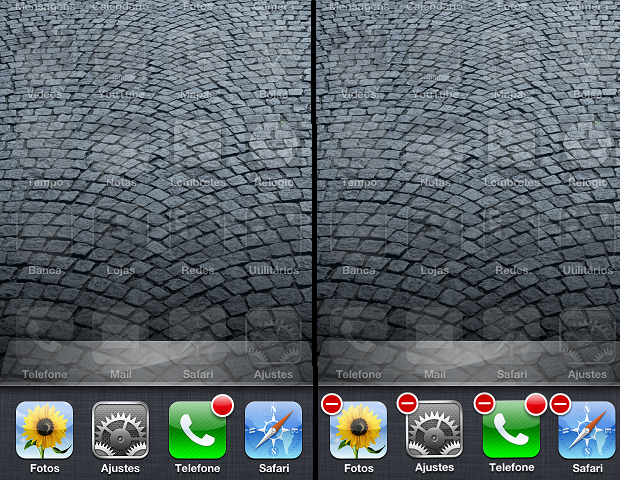 Fechando apps na barra de multitarefa (Foto: Reprodução/Edivaldo Brito)
Fechando apps na barra de multitarefa (Foto: Reprodução/Edivaldo Brito)Algumas vezes deixamos apps enormes instaladas no aparelho e quase não a usamos. Além de ocupar espaço em disco, essas apps diminuirão o desempenho do aparelho estando ou não abertas, pois como acontece em qualquer sistema operacional, quando existe pouco espaço em disco, o desempenho cai.
Para fazer uma “faxina” e se livrar desses apps gigantes, vá em “Ajustes” e depois em “Geral” e “Uso”. Nessa tela o iOS lista as aplicações a partir das que mais ocupam espaço. Analise a listagem e elimine as que não estão sendo usadas. Apagar uma app nessa listagem é bem simples: selecione a aplicação e na próxima tela pressione o botão “Apagar Aplicativo”.
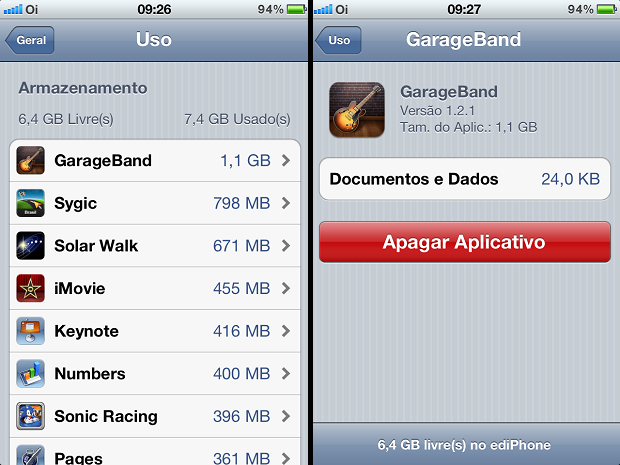 Apagando as apps gigantes no iPhone (Foto: Reprodução/Edivaldo Brito)
Apagando as apps gigantes no iPhone (Foto: Reprodução/Edivaldo Brito)As notificações são importantes, mas se puder colocá-las para serem verificadas manualmente já economizará alguns recursos do aparelho. Para colocá-la em modo manual vá para “Ajustes”, “Notificações” e escolha a opção “Manualmente”. Ainda nessa tela, aproveite e limite os programas que participam da Central de Notificações, no item “Dentro da Central de Notificações”, selecione o app que quer retirar e desative-o na próxima tela.
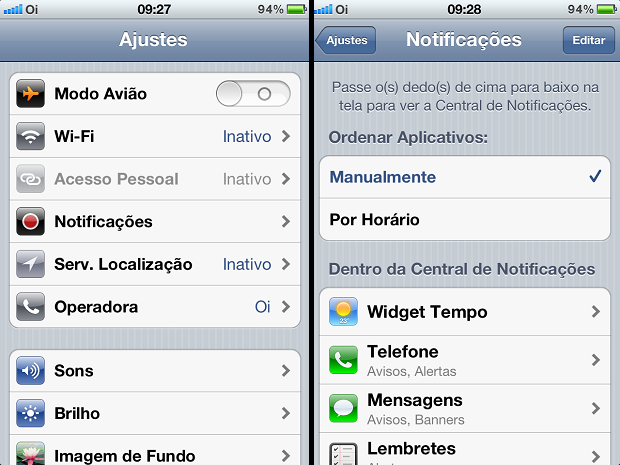 Colocando as notificações no modo manual (Foto: Reprodução/Edivaldo Brito)
Colocando as notificações no modo manual (Foto: Reprodução/Edivaldo Brito)Se você tem uma conta de e-mail cadastrada no iPhone que esteja usando a tecnologia push para buscar novas mensagens automaticamente, desative esta função quando não for necessária. Para fazer isso, vá em “Mail, Contatos, Calendários” e depois em “Obter Novos Dados” e então desative a opção “Push”. Na mesma tela, no item “Obter” escolha a opção “Manualmente”. Assim, seu iPhone não precisa ficar conectado para verificar se algum email chegou ou não, gastando menos bateria.
 Desativando o push nos e-mails (Foto: Reprodução/Edivaldo Brito)
Desativando o push nos e-mails (Foto: Reprodução/Edivaldo Brito)Quando não estiver usando uma conexão de rede seja Wi-Fi (por exemplo, ao sair de casa), 3G ou algum dispositivos via Bluetooth, você pode desativar esses recursos para economizar a bateria, há que eles exigem certa atenção do sistema e, por isso, demandam um bom uso da memória e do processador do aparelho.
A Conexão Wi-Fi pode ser desativada indo em “Ajustes” e depois “Wi-Fi”. Já a conexão de dado de celular fica em “Ajustes”, “Geral”, “Rede”, “Dados do Celular”. Para desativar o Bluetooth vá em “Ajustes”, “Geral”, “Bluetooth”.
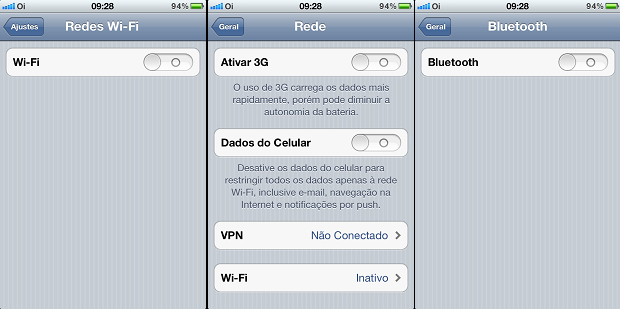 Desativando as conexões de dados do iPhone (Foto: Reprodução/Edivaldo Brito)
Desativando as conexões de dados do iPhone (Foto: Reprodução/Edivaldo Brito)Se estiver em áreas com cobertura baixa ou sem cobertura, aproveite e coloque o iPhone em modo Avião (que fica em “Ajustes”, “Modo Avião”). Assim, sobra mais recursos (e bateria) para outras atividades no aparelho.
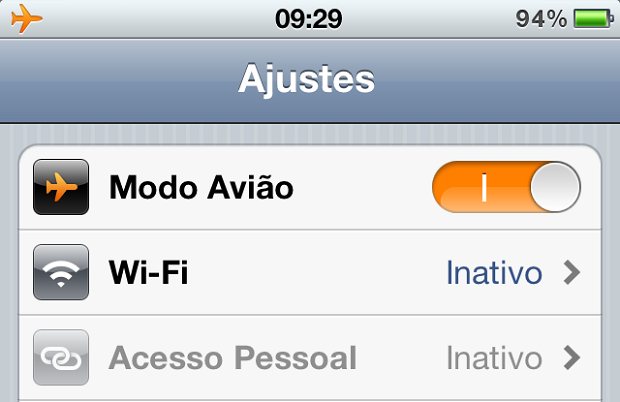 Ativando o "Modo Avião" (Foto: Reprodução/Edivaldo Brito)
Ativando o "Modo Avião" (Foto: Reprodução/Edivaldo Brito)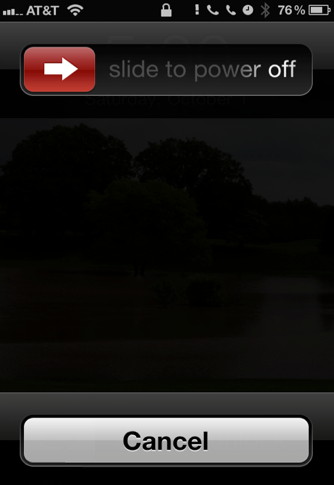 Na tela de desligamento, pressione o botão Home
Na tela de desligamento, pressione o botão Homeaté o menu sair dessa opção (Foto: Reprodução)
Com o tempo, o acionamento do botão Home fica cada vez mais lento, e frequentemente você verá que o telefone demorará cada vez mais para responder ao comando de voltar a tela inicial. Mas ao contrário do que se espera, esse tempo de resposta pode ser "resetado" de uma maneira muito fácil, e você vai sentir uma grande diferença na resposta do telefone.
Para isso, acesse uma das aplicações pré-instaladas do iPhone ("Tempo" ou "Bolsa"). Uma vez carregados, pressione o botão Power como se você fosse desligar o iPhone. Ao aparecer a barra de deslize para confirmar o desligamento, pressione o botão Home e mantenha-o pressionado até que o menu de desligamento suma e você volte para a tela inicial. Feito isso, o seu botão já estará recalibrado. Para testar, abra outros aplicativos e veja o quão mais rápido está a resposta do botão.
Muitas das dicas acima estão relacionadas com a redução do consumo de bateria, e isso acontece por que quanto mais apps e serviços estão sendo executados, mais memória e processador são requisitados, resultando em maior consumo de bateria e queda de desempenho.
Algumas das dicas podem até serem consideradas exageradas, mas dependendo de como está o desempenho do seu iPhone, utilizá-las poderá tornar o uso do aparelho mais agradável. Além do mais, é sempre importante lembrar que apesar do iPhone ser um aparelho moderno, ele ainda é um dispositivo móvel, e por isso a sua memória e processador tem limitações de capacidade (assim como qualquer computador). Estando consciente das limitações do iPhone e aplicando as dicas do TechTudo, dificilmente o aparelho deixará você passar vergonha.

Nenhum comentário:
Postar um comentário